rf(即robotframework)是自动化测试常用的框架之一,在前端自动化测试中常与webdriver驱动器,以及rf的selenium2library库搭配使用。selenium2library提供的open browser,close browser,click element……等关键字方便了广大测试人员编写前端自动化用例。

编写前端自动化用例的首要原则即是模仿用户的习惯,在浏览器上进行各种“点击”、“下拉”、“滑动”等操作验证浏览器返回的响应是否与用户期望一致。但是,往往在前端自动化测试过程中会遇到进行浏览器设置从而使得测试用例更快、更稳定运行的情形。例如:设置浏览器避开https认证,设置浏览器窗口大小,设置无头浏览器以便Linux环境运行,设置浏览器下载目录方便用例获取下载文件等等。那么,接下来,就让我们从问题入手,讲讲rf在编写自动化用例使用webdriver启动浏览器时,可以进行哪些设置。
先看几个经常遇到的问题
1.如何启动无界面浏览器进行自动化测试?
1)问题解答
这个问题很简单,想必大家都知道。启动浏览器时添加参数—headless和—no-sandbox即可。--headless表示启动无界面浏览器;--no-sandbox表示禁用沙盒模式,若在—headless模式下不添加—no-sandbox则会提示DevToolsActivePort文件不存在的错误。
2)rf样例
让我们看看rf是怎么使用—headless和—no-sandbox参数的。rf启动浏览器在selenium2library中提供了两个参数:open browser和create webdriver。open browser可以看作create webdriver和go to {url}方法的一个联合实例,可以快速启动一个浏览器实例,并跳转到指定{url}。
在此,我们讲解下最简单常用的方法添加—headless和—no-sandbox启动浏览器。如下图1所示:open browser关键字提供了headlesschrome和headlessfirefox两个参数以启动无界面的chrome和firefox浏览器,使用options=add_argument(‘—no-sandbox’)即可开启禁用沙盒模式。

图1 rf启动无界面浏览器模式
2.如何绕开https认证?
1)问题解答
我们访问https://......链接时通常会遇到如下图2所示安全提示,手动操作时常用的方法有两种:一是在浏览器中配置对应网站的安全认证证书,配置完成后再次访问该网站则不会再进行安全提示;二是点击图2中所示的“继续前往xxx(不安全)”,表示用户已知且认可不安全的访问模式。
在我们进行自动化过程中,也可以采取上传在证书认证的方式。但是为了简便,常用的方法是跳过安全认证——使用--ignore-certificate-errors忽略浏览器安全认证错误提示,类似于点击“继续前往xxx(不安全)”。
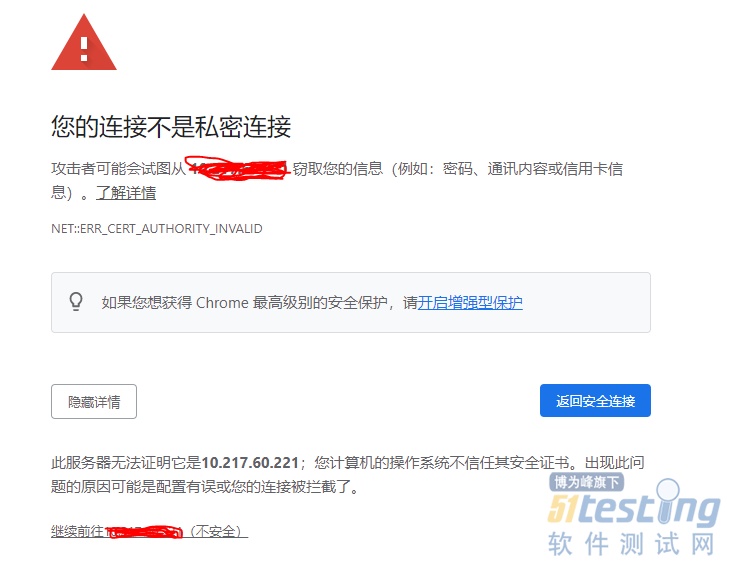
图2 https安全提示例图
2)rf样例
方法如1中类似,在open browser启动浏览器时传入add_argument("--ignore-certificate-errors")即可,如下图3所示。

图3 rf跳过https安全提示
3.如何更改浏览器默认下载目录?
1)问题解答
在webdriver启动浏览器实例进行测试过程中,常常可能会遇到需要浏览器下载文件并对下载的文件进行比对、确认等操作。但浏览器下载目录通常是默认配置,在无界面模式情况下,想要设置浏览器下载目录为自己想要的目录非常不易。此时,你可能需要这样一个参数配置:download.default_directory=${your_download_path}。
2)rf样例
如下图4所示,使用open browser的desired_capablilities传入{'goog:chromeOptions': {'prefs': {'download.default_directory': 'D:\\Software\\common'}}}参数,设置浏览器下载目录为D:\Software\common。

图4 rf设置浏览器下载目录
在rf运行过程中,截图开启的浏览器窗口,查看下载目录,设置成功为D:\Software\common。

图5 rf设置浏览器下载目录结果
问题拓展
open browser是大家在前端自动化实现过程中常用关键字,上述3个问题,1、2是大家常见的问题,3可能使用的不是很多。但是你知道吗,在上述举例过程中已经潜在的告诉了大家两个方式来修改浏览器参数或拓展浏览器的能力:一种是使用options参数;另一种是使用desired_capablilities参数。
那么,你知道这两个参数该怎么使用吗?两个有什么区别吗?
或者,你知道样例3中更改浏览器下载目录也可以如下图这样通过options传参修改吗?

图6 rf设置浏览器下载目录(使用options参数)
接下来,让我们以chromedriver为例深入的了解一下rf webdriver的功能拓展和选项配置吧~
1.何为chromedriver的功能配置
功能是你可以用来定制和配置ChromeDriver会话的选项,例如上述样例中涉及到的无界面配置—headless,禁用沙盒模式—no-sandbox等等。
2.chromedriver功能列表有哪些
下面列举一下可以通过options或desired_capablilities参数设置的一些常用功能。
1)args功能
参数值类型:字符串列表;是否默认配置:否。
该功能为当启动Chrome时使用的命令行参数列表。常见的args参数有:
–user-data-dir=”[PATH]”:指定用户文件夹User Data路径,可以把书签这样的用户数据保存在系统分区以外的分区;
–disk-cache-dir=”[PATH]“:指定缓存Cache路径;
–disk-cache-size= :指定Cache大小,单位Byte;
–first run:重置到初始状态,第一次运行;
–disable-javascript:禁用Javascript;
--user-agent="xxxxxxxx":修改HTTP请求头部的Agent字符串;
--disable-plugins:禁止加载所有插件,可以增加速度;
--start-maximize:启动就最大化‘
--lang=zh-CN 设置语言为简体中文
……
更多Chrome参数列表可以参考https://peter.sh/experiments/chromium-command-line-switches/。
2)binary功能
参数值类型:字符串;是否默认配置:否。
Chrome可执行文件的使用路径。
3)extensions功能
参数值类型:字符串列表;是否默认配置:否。
在启动时安装的Chrome扩展列表。列表中的每一项都应该是base-64编码打包的Chrome扩展(.crx)。
4)localState功能
参数值类型:字典;是否默认配置:否。
5)prefs功能
参数值类型:字典;是否默认配置:否。
这些首选项只应用于正在使用的用户配置文件。可以在本地\Google\Chrome\User Data\Default\Preferences?查看“Preferences”文件。如样例3中的浏览器下载配置在Preferences文件中配置为:
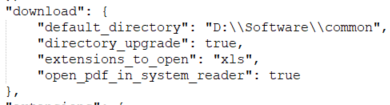
6)detach功能
参数值类型:布尔;是否默认配置:是,默认值为false。
如果为false,当ChromeDriver被杀死时,Chrome将被退出,不管会话是否退出。如果为true, Chrome只会在会话退出(或关闭)时退出。注意,如果为true,并且会话没有退出,ChromeDriver不能清理正在运行的Chrome实例使用的临时用户数据目录。
7)debuggerAddress功能
参数值类型:字符串;是否默认配置:否。
一个要连接到的Chrome调试器服务器的地址,格式为<hostname/ip:port>,如“127.0.0.1:38947”。
8)excludeSwitches功能
参数值类型:字符串列表;是否默认配置:否。
9)minidumpPath功能
参数值类型:字符串;是否默认配置:否。
minidump存储目录,仅在linux平台使用。
10)mobileEmulation功能
参数值类型:字典;是否默认配置:否。
11)perfLoggingPrefs功能
参数值类型:字典;是否默认配置:否。
指定性能日志记录首选项。
12)windowTypes功能
参数值类型:字符串列表;是否默认配置:否。
将出现在窗口句柄列表中的窗口类型列表。
3.如何进行chromedriver功能配置
在rf中,可以使用open browser的options参数或desired_capablilities参数进行功能设置。但值得注意的是:desired_capabilities参数要求传入值为字典格式,而options为字符串格式。
举例样例可见先前举例,此外我们挑选部分chromedriver的功能列表进行部分举例说明。
1)args功能
针对args功能,可以有3种方法在浏览器启动的时候添加功能。以修改浏览器—langt为例,设置浏览器语言为英文
·使用options=add_argument(‘—lang=en’)

图6 rf设置浏览器语言为英文方法1
·注意:add_argument的方法只适用于参数在https://peter.sh/experiments/chromium-command-line-switches/列表中的参数使用,对于不在该列表中的参数,调用selenium.webdriver.chrome.options中的add_experimental_option方法,增加参数传给options,可以参考图7所示。
·使用desired_capabilities= {'goog:chromeOptions': {'args':['--lang=en']}}

图7 rf设置浏览器语言为英文方法3
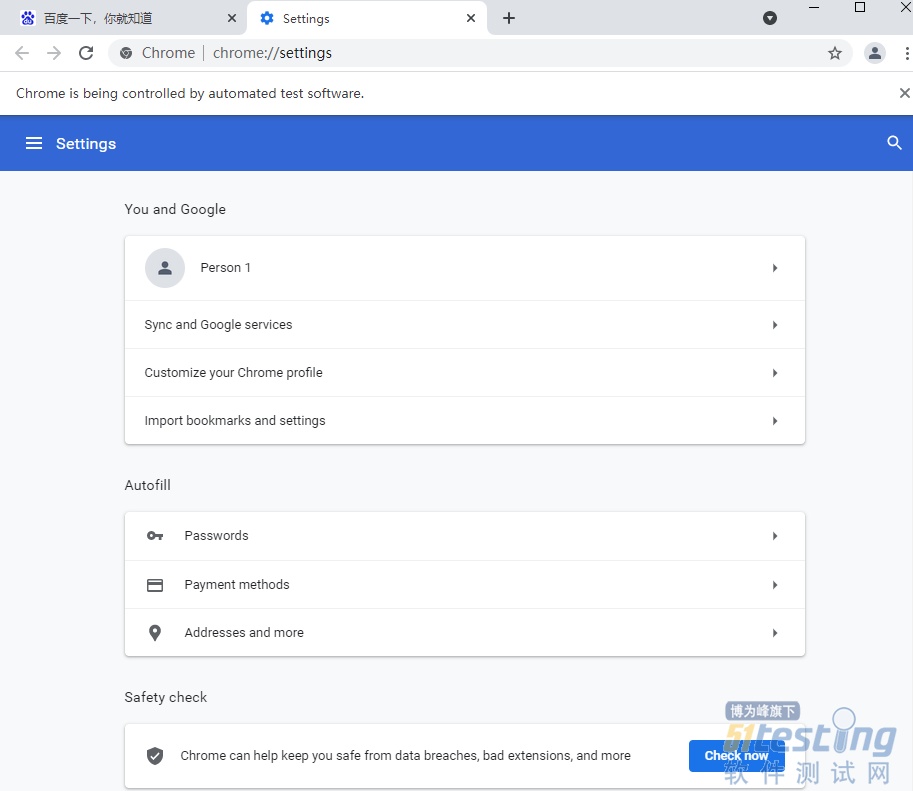
图8 rf设置浏览器语言为英文方法结果
2)excludeSwitches功能
该功能最常见的用法就是使用该功能配置屏蔽网站对爬虫等自动化selenium程序的检测。例如,不适用该功能时,使用selenium启动浏览器时可以在浏览器上方看到“Chrome正受到自动测试软件的控制“,当我们设置 excludeSwitches 值为 enable-automation 即可功能后,则可以逃避对自动测试软件的检测。
如下图9所示,选择上述中第三种方法,通过desired_capablities为rf用例设置enable-automation逃避自动化测试软件检测方法,图10所示为运行结果。

图9 rf设置enable-automation方法
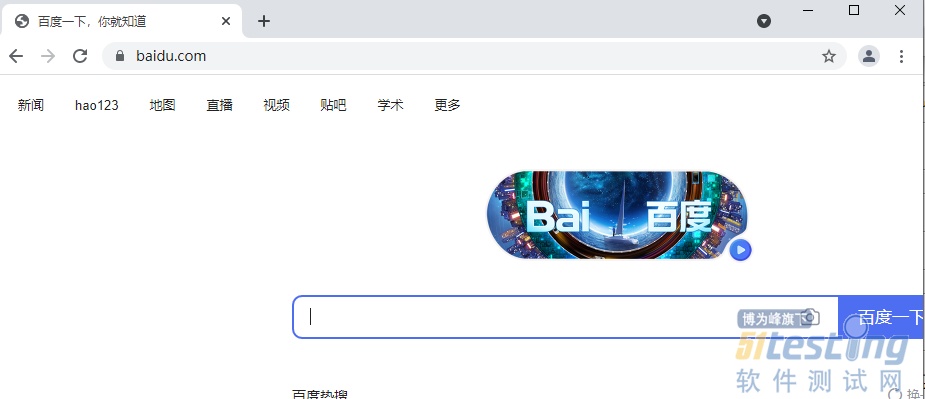
图10 rf设置enable-automation运行结果
最后
本文主要在于介绍webdriver启动浏览器时可以使用的一些配置功能、相应功能的参数列表以及常用的配置方法。希望能为大家在自动化测试过程中提供少许帮助~